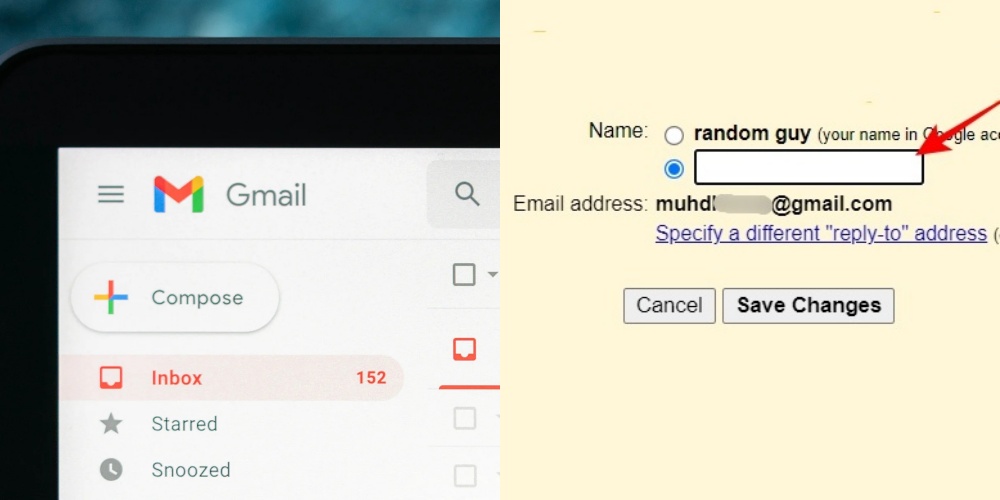Boleh dikatakan majoriti daripada kita pernah menggunakan pelbagai nama pelik pada Gmail sewaktu dicipta buat pertama kalinya. Malah, emel tersebut masih digunakan sehinggalah menjejak ke alam pekerjaan. Jadi, anda perlu mengetahui cara menukar nama gmail dengan betul.
Dari nama Gmail sahaja, kita akan memberi tanggapan pertama sama ada seorang yang profesional atau sebaliknya kepada klien. Oleh itu, artikel ini akan kongsikan cara menukar nama Gmail anda dengan lebih terperinci.
1. Buka akaun Gmail anda menerusi pelayar web. Di bahagian atas kanan berhampiran gambar profil, klik ikon Tetapan yang berbentuk gear.
2. Klik pada See all settings.
3. Pilih Accounts and Import.
4. Kemudian, klik edit info pada bahagian Send mail as.
5. Pada tetingkap baru, anda perlu menambah nama baru yang ingin ditukar di ruangan kosong dan klik Save Changes untuk simpan kemas kini.
Kini selesai sudah anda menukar nama pada Gmail. Selepas ini, nama baru akan dipaparkan apabila anda menghantar sebarang emel kelak. Untuk makluman, anda juga akan dihalang daripada menukar nama jika terlalu kerap berbuat sedemikian.
Konklusinya, bukan sahaja kelihatan lebih profesional, malah klien atau orang yang berurusan akan lebih yakin dengan anda. Semoga dengan tutorial ini boleh memudahkan anda menukar nama akaun Gmail bagi tujuan pekerjaan dan seumpamanya.
Selain itu, ketahui juga cara menambah tanda tangan di Gmail agar tampak lebih profesional sewaktu berurusan dengan seseorang.
Tampil Lebih Menarik Dan Professional, Ketahui Cara Tambah ‘Signature’ Di Gmail
Ketahui Cara Elak Daripada Dimasukkan Ke Group Telegram Oleh Individu Yang Tidak Dikenali